Excel(エクセル)では、データを蓄積していくデータベースや、事務書類など様々なファイルを作ることができます。なかでも実作業を行うときに便利なのが、準備やセッティングを確認するチェックシートですね。そんなチェックシートですが、チェックが完了した行に自動的に色を付けると、見落とし防止に効果的です。ということで今回のExcel(エクセル)の使い方 vol.075は、チェックを入れた行に色を付けて見落としを防止するです。
- 準備、セッティングのチェックシートで、チェックが済んだ行に色を付ける
- チェックの見落とし防止に効果的
チェックを入れた行に色を付けて見落としを防止する方法
1
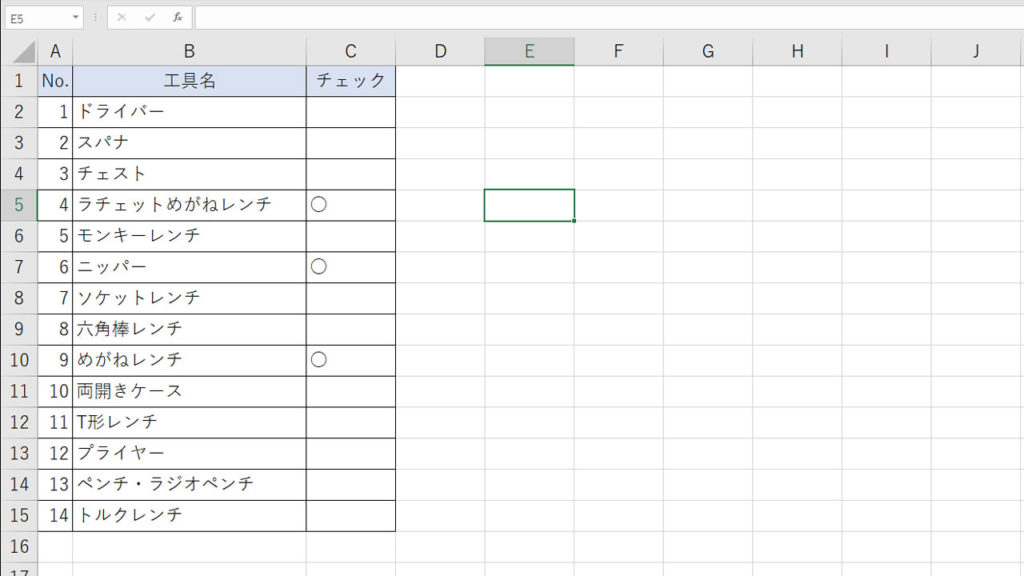
作業で使う工具の準備用のチェックシートを例にします。工具名列の横に、チェック列を設けています。このチェック列に何か文字が入力された場合、行の色を変える設定を行います。
2
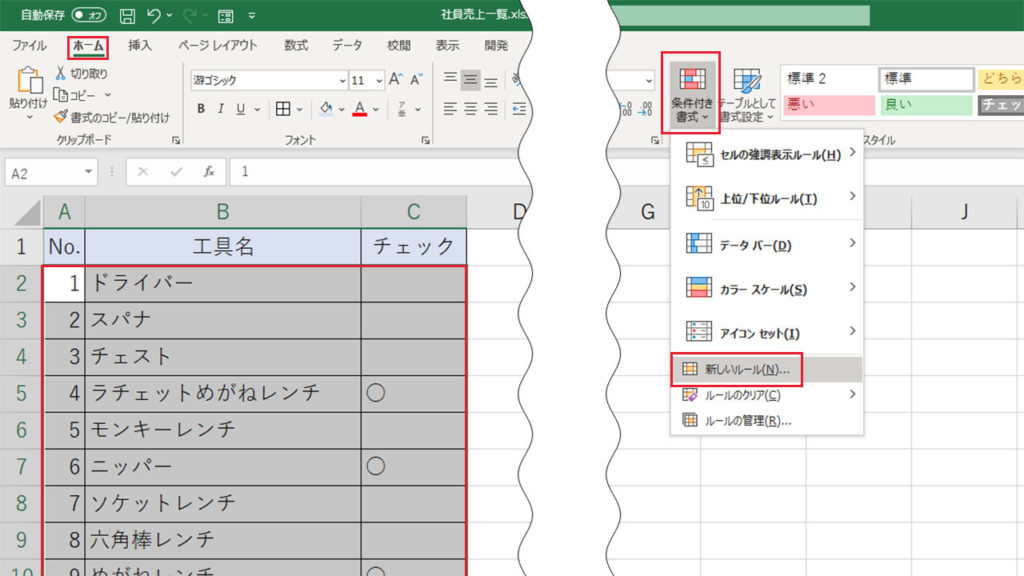
表の見出し行以外を範囲選択し、リボンメニューのホームタブから、条件付き書式を開き新しいルールを選択します。
3
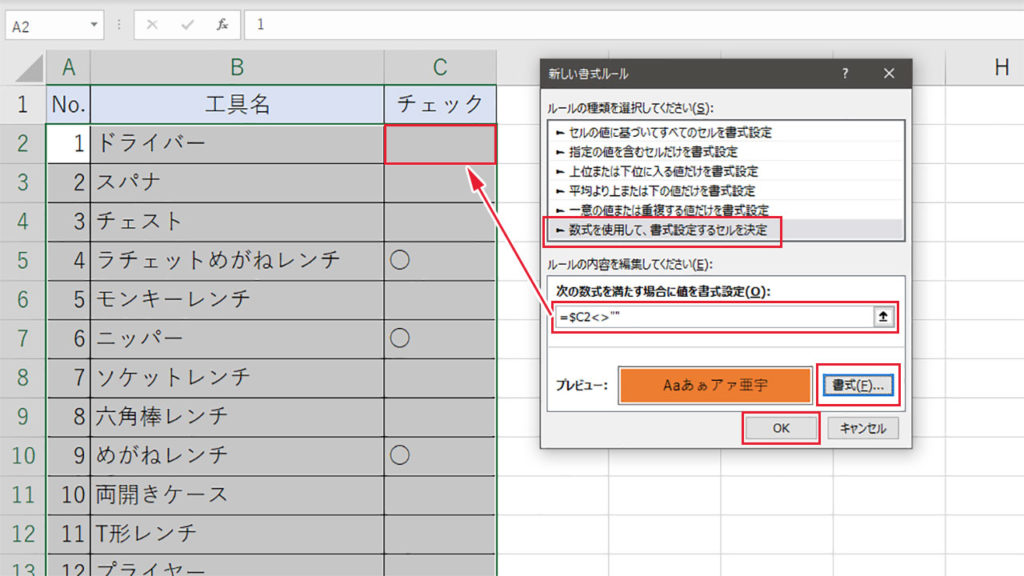
ルールの種類から、数式を使用して、書式設定するセルを決定を選択します。次の書式を満たす場合に値を書式設定の欄に、=$C2>“”と入力します。ここで注意が必要な点として、対象のセルをクリックで選択すると=$C$2と絶対参照になってしまいます。=$C2と入力することで、チェック行を選択するという意味になります。書式ボタンをクリックし、セルの色を設定したらOKをクリックします。
4
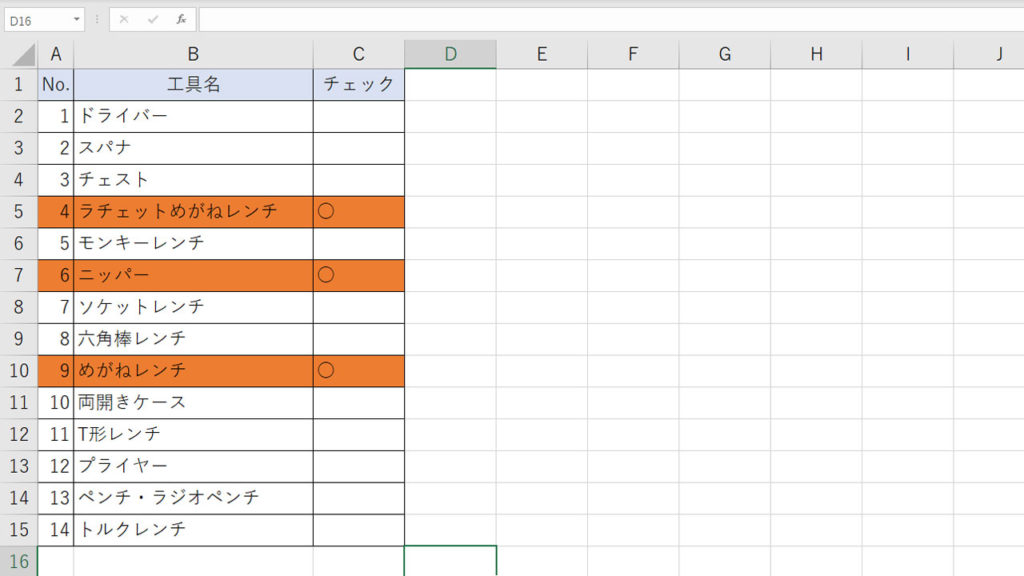
チェック列に文字が入力されている列に色を付けることができました。3で数式を入力するとき、=$C2=◯など、セル番号に=で繋げることでチェックする文字を指定することもできます。
観てもらいたい動画!!





